日本HPが販売するゲーミングPC、Victus 16のパフォーマンスプラスモデルをお借りしました。
機材貸出元:株式会社日本HP
Core i7-13700HXとRTX 4070 Laptopでどの程度フレームレートを出せるのかなど、性能面を詳しく検証しました。
幅広く活躍してくれるゲーミングノートを探している方は、ぜひじっくりご覧ください。
Victus 16(RTX 4070)の概要

Victus 16がどういったゲーミングPCなのか、特徴を整理すると以下の通り。
幅広いゲームを最高画質で楽しめる
職場でも使いやすいシンプルな外観
動画や写真編集などの用途でも活躍
ノートPC1台でVTuberにもなれる
持ち歩くには大きくて重い
ディスプレイの色域が狭い
基本的なスペックから搭載されている内部パーツ、実際に人気ゲームを動かして計測したフレームレートまで、順に詳しくご説明します。
スペック

現在販売されているVictus 16の主なスペックと価格を整理しました。
| OS | Windows 11 Home | |||
|---|---|---|---|---|
| 型番 | スタンダード 16-r0009TX | スタンダードプラス 16-r0010TX | パフォーマンス 16-r0011TX | パフォーマンスプラス 16-r0012TX |
| ディスプレイ | 16.1インチワイド、フルHD(1,920×1,080) 144Hz、ノングレア、IPSディスプレイ | |||
| CPU | Core i5-13500HX | Core i7-13700HX | ||
| GPU | RTX 4050 | RTX 4060 | RTX 4070 | |
| メモリ | DDR5-4800 16GB(8GB×2) | |||
| ストレージ | 512GB NVMe SSD Gen4 | |||
| 無線LAN | 〇(Wi-Fi 6E、Bluetooth 5.3) | |||
| 寸法 | 369 × 259.4 × 23.9 mm | |||
| 質量 | 約2.30kg | |||
| 販売価格 税・送料込 | 206,800円 | 217,800円 | 223,300円 | 229,800円 |
記事執筆時点で価格を抑えたキャンペーンモデルを販売しているのは、今回お借りしたパフォーマンスプラスモデル(16-r0012TX)のみ。
さらに当サイトで配布中の7%OFFクーポンを適用すると以下の通り。
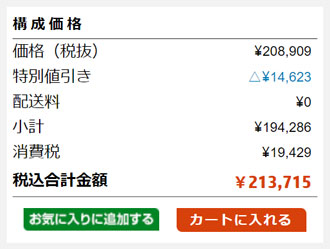
1万円以上安くなるため、購入を検討している方は忘れずにご活用ください。
クーポンの使い方は以下の記事にまとめています。

CPUやGPU、メモリの細かいスペックはこちらをご覧ください。
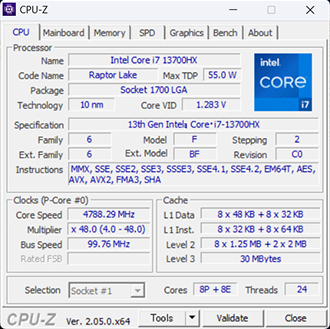
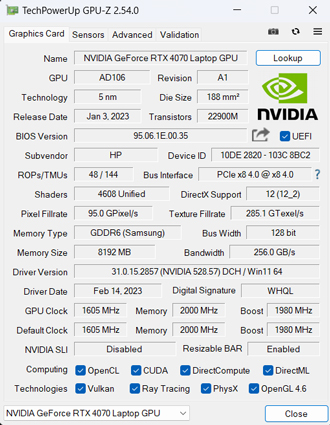
メモリはSK Hynix製のDDR5-4800が採用されているようです。
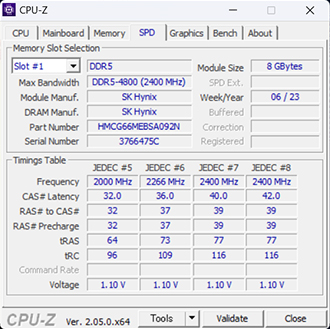
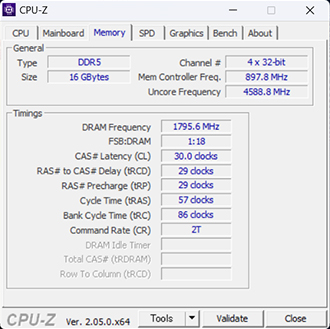
ストレージは512GBと必要最低限の容量を搭載。
注文時にメモリやストレージを増設できると便利なのですが、HPのオンラインストアはカスタマイズに対応していません。
パソコンの価格や在庫状況は時期によって変動します。最新情報は公式サイトでご確認ください。
デザイン・大きさ
カラーは清潔感のあるセラミックホワイトで、デザインもシンプル。


いかにもゲーミングPCといった見た目ではないため、職場で使っても違和感がありません。
好みの問題ではありますが、OMENと比べると高級感ではやや劣るでしょうか。


底面は排熱のために一部がメッシュ状になっています。
ゲーミングノートにとってケース内部の冷却は非常に重要なので、吸排気部分をふさがないように注意しましょう。
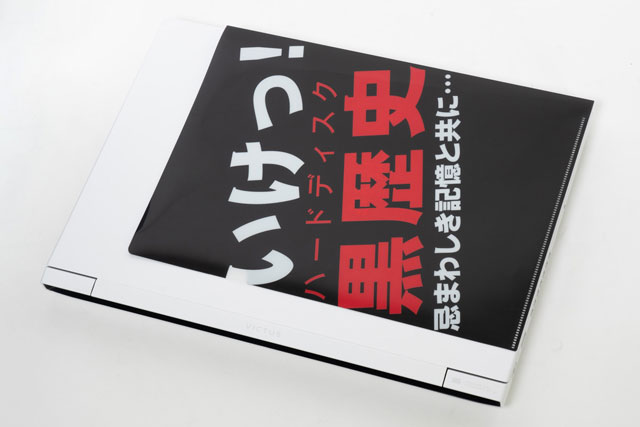
一般的なクリアファイルを重ねてみました。
仕様上の大きさは369×259.4×23.9mmと、一般的な薄型ノートPCと比べるとやや大きめ。
小さめのビジネスバッグだと収納できない恐れがあります。

重量は実測で約2.3kgでした。
据え置きで使う分にはとくに気にならないものの、毎日持ち歩くには少々重たく感じます。
ACアダプター
ACアダプターは230Wの高出力タイプが付属。

ハイスペックなCPUとGPUを搭載しているため仕方ありませんが、それなりに大きさがあります。

重量はケーブル込みで約750gでした。

PCとACアダプターで3kgを超えるので、通勤・通学で毎日持ち歩くのはあきらめたほうがよいでしょう。
仕様上のバッテリー駆動時間は最大6時間と標準的。
事務仕事程度ならバッテリーで数時間程度はまかなえそうです。
PCゲームは消費電力が激しいため、原則としてACアダプターの使用をおすすめします。
インターフェイス
ここからは各種インターフェイスを見ていきます。
まずは本体の左側から。

- 有線LAN(1GbE)
- USB Type-A 5Gbps
- マイク・イヤホンコンボジャック
左側のType-Aポートは電源オフUSBチャージ機能に対応しています。
有線LANは2.5GbE対応ではなく1GbEですが、ゲームがメインなら実用上の問題はほとんどありません。
無線LAN(Wi-Fi 6E、Bluetooth 5.3)も標準搭載されています。

- USB Type-C 5Gbps
- USB Type-A 5Gbps×2
- HDMI 2.1
- 電源
Type-CポートはPD充電と映像出力、電源オフUSBチャージ機能に対応。

背面に入出力端子は何もありません。
キーボード

キーボードはテンキーを搭載した日本語配列。
薄型ノートPCにありがちなポコポコと優しい打鍵感で、メカニカルキーボードと比べると心地よさでは劣ります。


スペースキーが長めに作られているのはゲームで役立ちますが、左右に並ぶWindowsキーなどは幅が狭くなっています。
事務仕事でAltやFnキーを多用する方は、慣れるまで時間がかかるかもしれません。

電源ボタンはFnキーと並んで配置されています。
Deleteキーの右側にある「◆」は、OMEN Gaming Hubを立ち上げる専用キーです。

Windowsキーのロックやバックライトは、専用ソフトウェアのOMEN Gaming Hubから設定が可能。
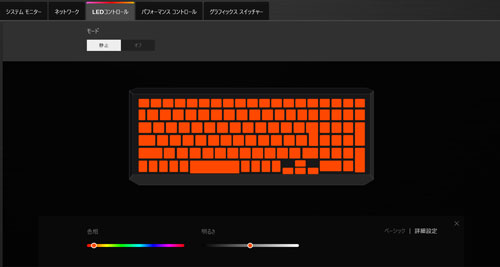
色や明るさを調整できるだけで、レインボーカラーやアニメーションには非対応。
ゲーミングキーボードとして考えると、見た目の派手さには欠けます。
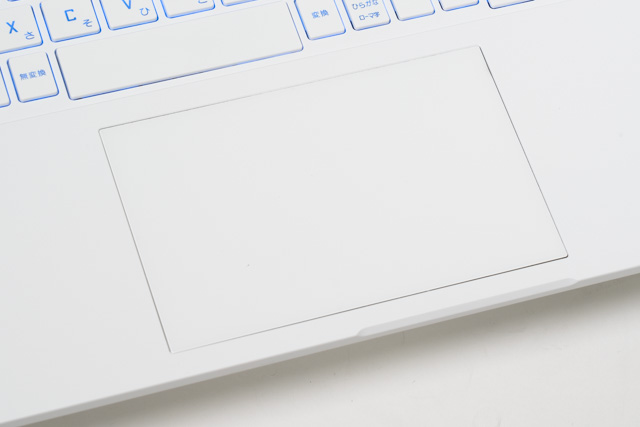
タッチパッドは一体型で、指紋認証などの機能は非搭載。
PCゲームをプレイするときは、Fn+F11でタッチパッドを無効化しておくと誤動作を防げます。
ディスプレイ

ディスプレイは16.1インチワイドのフルHD(1,920×1,080)解像度、リフレッシュレートは144Hz。
ノングレア(非光沢)かつ視野角の広いIPSパネルが採用されており、とても見やすいです。


フルHD対応の内蔵カメラを搭載し、使わないときは物理シャッターで閉じることも可能。
ライブ配信やWeb会議などで役立ちます。
画角にこだわる方は、外付けのWebカメラを別途用意したほうが良いでしょう。

ディスプレイは最大でここまで開きます。
色域は狭い
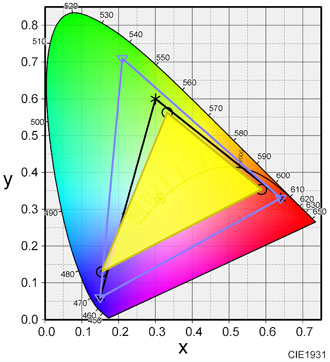
ディスプレイの色域をi1 Display Proでチェックしたところ、sRGBカバー率は約65.3%、AdobeRGBカバー率が約49.0%でした。
用途がゲームメインであれば実用上の問題はありませんが、イマドキのノートPCとして考えると色域は狭め。
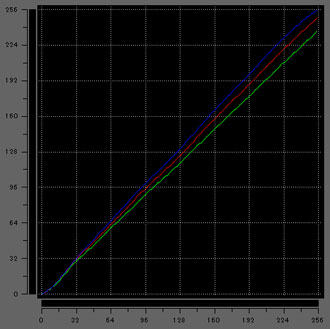
計測時も色のズレがはっきりと出ており、筆者の目で見ても、初期状態ではやや色あせたような印象を受けました。
写真のRAW現像や動画のカラーグレーディングなど、クリエイティブ系の用途で色にこだわりたい方は、色域の狭さに留意しておく必要があります。
Victus 16(RTX 4070)の性能

ここからはVictus 16の性能を、各種ベンチマークソフトを使用して数値化していきます。
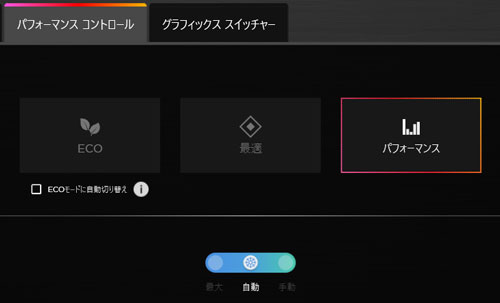
検証時はOMEN Gaming Hubでパフォーマンスモードに設定。
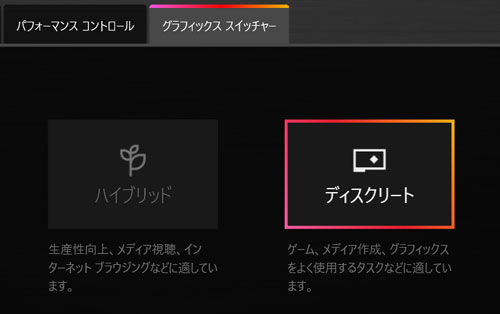
グラフィックスイッチャーでディスクリートGPUを使用するように設定しています。
計測結果はいずれも当サイトで検証したものなので、あくまで参考程度にお考えください。
CINEBENCH R23
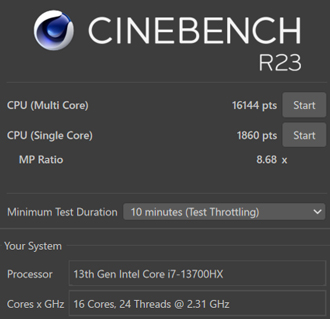
主なCPUをCINEBENCH R23のスコアで比較してみると以下の通り
.png)
Core i7-13700HXは今回初めてさわりましたが、デスクトップ向けのCore i5-13400Fを少し上回るくらいの性能があるようです。
Core i7-13700Kとはだいぶ差があるものの、TDPが55Wであることを考えれば悪くないスコアといえそうです。
シングルコアのスコアで比較した結果がこちら
.png)
こちらも良いスコアが出ています。
3D Mark
3DMarkの定番ベンチマークをそれぞれ試した結果がこちら。
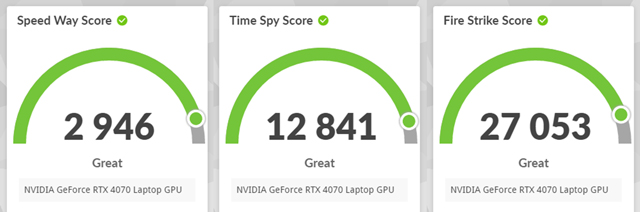
主なグラボとSpeed Wayのスコアを比較した結果がこちら
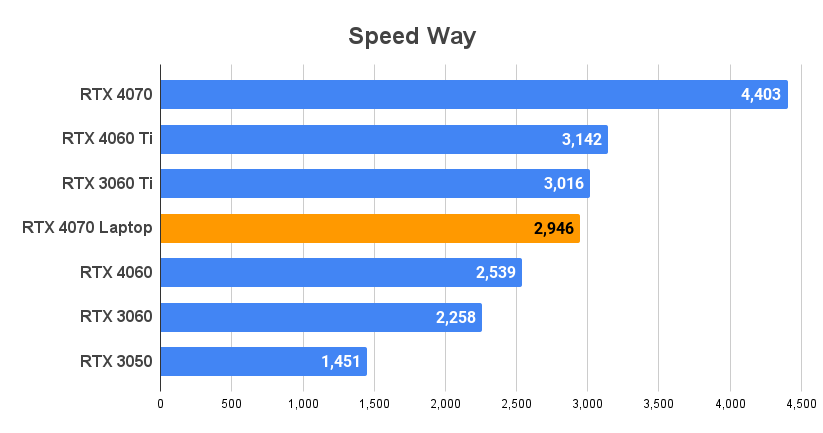
RTX 4070 Laptopのゲーム性能は、RTX 3060 TiやRTX 4060に肩を並べる程度。
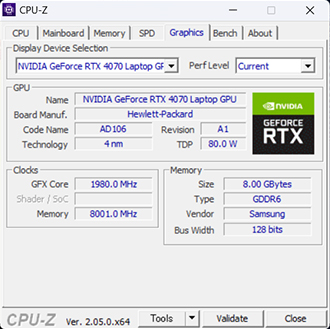
CPU-ZによるとTDPは80Wのようで、デスクトップ向けのRTX 4070(TDP:200W)と比べるとゲーム性能で大きな差があるのは当然といえそうです。
Crystal Disk Mark
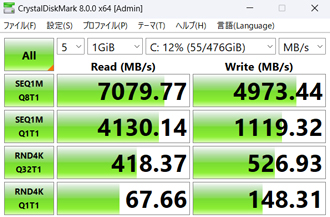
Gen4対応のM.2 SSDが搭載されており、素晴らしい転送速度が出ています。
書き出し(Write)はやや速度が落ちているものの、実用上気になることはほとんどありません。
容量不足が心配な方は外付けストレージなどの活用をおすすめします。
一般的なSSD(SATA)やHDDと平均的な転送速度を比較すると、以下の通り。
| NVMe M.2 SSD (Gen 5) | 10,000MB/s |
|---|---|
| NVMe M.2 SSD (Gen 4) | 4,000~7,000MB/s |
| NVMe M.2 SSD (Gen 3) | 2,000~3,000MB/s |
| SSD(SATA) | 550MB/s |
| HDD | 120~160MB/s |
静音性
市販の騒音計を使用して、PCに負荷をかけたときの騒音を計測しました。
まずはCINEBENCH R23のマルチコアを10分間回したときの騒音から。

計測中は62~64dB前後で安定しており、かなりうるさく感じます。
ひとりで使うならまだしも、近くに家族がいると文句を言われても仕方のない騒音です。
続いてFF15ベンチをフルHDの高品質で走らせて、3種類のモードごとに騒音を計測しました。



パフォーマンスモードではCINEBENCHと同じく64dB前後まで上昇。
ファンの回転には波があるものの、快適にゲームを楽しみたいなら、遮音性の高いヘッドセットやイヤホンは必須です。
最適モードとECOモードなら騒音はだいぶ落ち着きます。
音が気になる場所でPCを使用するときは、モードチェンジ機能をうまく活用することをおすすめします。
モード別の性能差を検証
モードチェンジでどの程度性能に差が出るのか、ACアダプターとバッテリー駆動、100WのPD充電器に接続した状態、それぞれ検証しました。
Cyberpunk 2077のベンチマークモードを、フルHDの最高設定(オーバードライブモード)で走らせた結果は以下の通り。
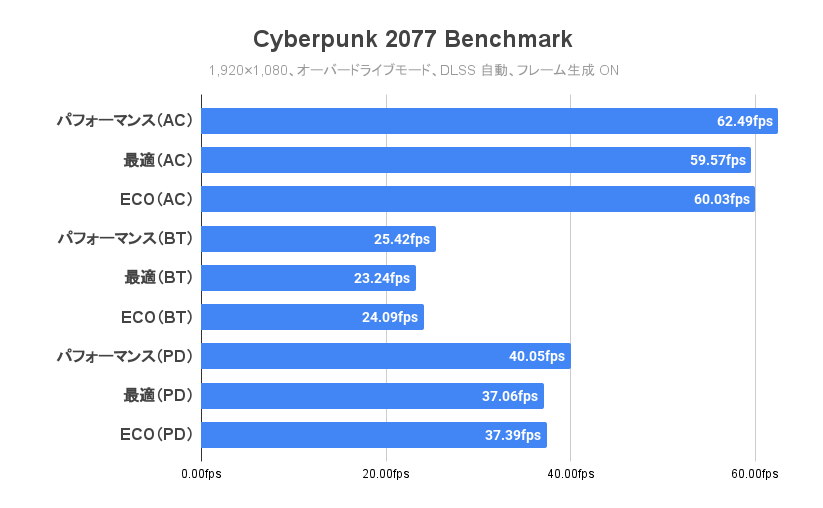
今回試した限り、最適やECOモードでもフレームレートの減少は微々たるものでした。
ちょっとでも高いフレームレートを出すことにこだわらないなら、最適モードなどでプレイしたほうが静かで快適です。
ただしバッテリー駆動(BT)ではフレームレートが大幅にダウン。
PD充電も100Wの充電器を使用しているため、230WのACアダプターとは明確に差が開きました。
軽めのゲームならバッテリーやPD充電でもそれなりに動かせそうですが、快適にゲームを楽しみたいならACアダプターは必須と考えたほうが良いでしょう。
冷却性能
PCに負荷をかけたときの温度も確認しました。
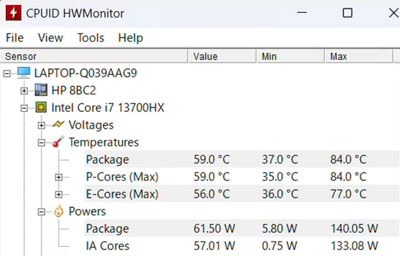
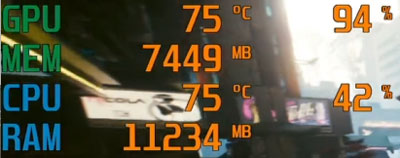
CPU使用率が100%まで上昇するCINEBENCH R23のマルチコアは、計測開始直後の温度が80度を少し超える程度。
しばらく経つと60度前後で安定するため、冷却面はまったく問題なし。
ゲーム起動中もCPU、GPUともに温度は70~80度前後で安定しており、筐体が薄いゲーミングノートとしては悪くない温度です。
サーモカメラで表面温度を撮影してみたところ、キーボード中央部分やヒンジ周辺は温度が上昇しているのがわかります。

WASDキー周辺など、ゲーム中に左手が触れる箇所はほとんど熱くならないため、夏場でも長時間快適にゲームを楽しめます。
16.1インチというやや大型の筐体が採用されていることもあり、騒音はともかく冷却性能には余裕があるようです。
PCゲームのフレームレート検証

まずは定番のベンチマークソフトを3種類試しました。
いずれも解像度はフルHDに設定、画質は最高で試しています。
| FF15 | 11,663 とても快適 |
|---|---|
| FF14 暁月のフィナーレ | 21,346 非常に快適 |
| BLUE PROTOCOL | 20,540 極めて快適 |
FF15は「非常に快適」に一歩届かず。
グラフィックが極めて重たいゲームをサクサク楽しみたいなら、多少画質を調整したほうがよさそうです。
続いてMSIのAfterburnerを使用して、人気ゲームの平均フレームレートをフルHD解像度で計測しました。
フォートナイトはDirectX12とパフォーマンス、レンダリングモードごとに検証。
| 最高画質(DX12) | 62fps |
|---|---|
| 競技設定(パフォーマンス) | 316fps |
DirectX12ではアンチエイリアスを「TSR最高」、テンポラルスーパー解像度は「推奨」、さらにハードウェアレイトレーシングもONで計測しています。
パフォーマンスモードの競技設定は3D解像度のみ100%で計測。
フレームレートの上限を144に設定すれば、ほぼ144張り付きでプレイ可能です。
| 最高画質 | 175fps |
|---|---|
| 低画質 | 241fps |
Apex Legendsは最高画質でも144以上をキープ。
戦闘中はフレームレートが落ち込むこともあるため、144前後で安定させたいなら多少画質を落としたほうが良いでしょう。
そのほかのゲームはすべて最高画質で検証した結果です。
| Overwatch 2 | 281fps |
|---|---|
| Escape from Tarkov | 101fps |
| VALORANT | 315fps |
| ディアブロ4 | 148fps |
| Cyberpunk 2077 | 62fps |
| ホグワーツレガシー | 78fps |
| Forza Horizon 5 | 104fps |
ディスプレイのリフレッシュレートが144Hzであることを考えれば、いずれも十分な性能です。
Cyberpunk 2077やホグワーツレガシー、Forza Horizon 5はレイトレーシングをONで検証。
DLSS 3.0やフレーム生成がうまく機能しているようで、グラフィック重視のタイトルも最高画質でストレスなく楽しめます。
ゲーム実況のライブ配信
ゲーム実況をTwitchでスムーズに配信できるかも検証しました。
配信ソフトは無料で使えるOBS(Open Broadcaster Software)を使用、配信と同時に録画も実施です。
Apex Legendsでいろいろ試した結果、以下の設定でスムーズにライブ配信ができました。
| ゲームの画質 | 最高 |
|---|---|
| 出力解像度 | 1080p(1,920×1,080) |
| FPS共通値 | 60 |
| 映像ビットレート | 6,000 Kbps |
| 配信エンコーダ | ハードウェア |
| 音声ビットレート | 128 |
| 録画品質 | 高品質、ファイルサイズ中 |
| 録画フォーマット | mkv 配信後にmp4へ再多重化 |
| 録画エンコーダ | ハードウェア |
配信&録画中も平均フレームレートは170前後で安定しており、非常に快適です。
これからライブ配信に挑戦してみたい方はもちろん、すでにストリーマーとして活躍している方にもおすすめです。
今回は設定を細かくいじらず、デフォルトのエンコーダ(H.264)を使用しましたが、RTX 40シリーズはAV1エンコーダも使用可能。
どのエンコードを使用するかは、配信の頻度や用途に合わせて判断してください。
アバター表示でも配信が余裕

FaceRigを使用してアバターを表示させながら試したところ、こちらもゲームの画質を落とすことなく配信&録画ができました。
ゲーミングノートは付属のWebカメラで表情をトラッキングできるのも便利です。
ゲームによって設定の調整は必要になりそうですが、PC1台でVTuberとしてゲーム実況の配信も可能です。
クリエイティブ用途の動作検証

続いて動画や写真の編集など、クリエイティブ用途でも快適に使えるかを検証しました。
ストレージ容量やディスプレイの色域の狭さはやや気になるものの、ゲーム以外の用途でも活躍してくれます。
Premiere Proで動画編集
まずはAdobeのPremiere ProでYoutube動画の編集を試しました。
動画素材をカットしてつなげたり、テロップや効果音を加える程度の編集なら、処理の遅延はほとんど感じません。
動画編集に力を入れるならメモリは32GB、ストレージも最低1TB以上欲しいところですが、注文時にカスタマイズができないのは少々残念。
動画素材を大量に保存する際は、外付けストレージなどの活用がおすすめです。
4K動画の書き出し
参考までに、4K動画の書き出し時間を計測しました。
検証のために用意したのは、GoPro HERO7 Blackで撮影した4K 60fpsの動画データ。
書き出し条件とかかった時間は以下の通り。
| H.264(Youtube 1080p FHD) | 3:26 |
|---|---|
| H.264(Youtube 2160p 4K UHD) | 3:11 |
一般的な薄型ノートパソコンだと30分以上かかることもあるため、素晴らしいスピードです。
LightroomでRAW現像
デジカメで撮影したRAWデータの書き出し速度もチェックしてみました。
有効画素数3,635万のRAWデータ100枚をLightroomで書き出したところ、かかった時間は1分22秒でした。
ハイエンドクラスのデスクトップと比較すると差はあるものの、ノートPCとしては素晴らしい書き出し速度です。
Lightroomの書き出し条件は以下で統一しています。
| 画像形式 | JPEG |
|---|---|
| 画質 | 100 |
| カラースペース | sRGB |
| 画像のサイズ | 未調整(撮影データそのまま) |
| 解像度 | 350 |
| メタデータ | すべてのメタデータ (人物情報や撮影場所の情報は削除) |
下位モデルの値下がりに期待

レビューのまとめとして、Victus 16(パフォーマンスプラスモデル)の特徴をおさらいします。
幅広いゲームを最高画質で楽しめる
職場でも使いやすいシンプルな外観
動画や写真編集などの用途でも活躍
ノートPC1台でVTuberにもなれる
持ち歩くには大きくて重い
ディスプレイの色域が狭い
「PCでゲームがしたいけど、家の都合でデスクトップは設置できない!」
という方にとって、少し大きめのゲーミングノートは頼もしい味方になってくれるはずです。
もう少し価格を下げてほしいのが本音ですが、ゲーム性能については申し分なし。
RTX 4060やRTX 4050を搭載した下位モデルも、記事執筆時点では価格の高い標準モデルしか販売しておらず、今後の値下がりに期待したいところです。
Victus 16が気になる方は、HPのオンラインストアをこまめにチェックしてみてください。














